- Deel 1. Een video helderder maken met FoneLab Video Converter Ultimate
- Deel 2. Een video online helderder maken
- Deel 3. Een video helderder maken via Movavi
- Deel 4. Een video helderder maken met iMovie
- Deel 5. Een video helderder maken via VLC
- Deel 6. Een video helderder maken met Windows Media Player
- Deel 7. Een video helderder maken met Adobe Premiere Pro
- Deel 8. Veelgestelde vragen over Video Brightness Editors
converteer MPG / MPEG naar MP4 met hoge snelheid en hoge beeld- / geluidskwaliteit.
- Converteer AVCHD naar MP4
- Converteer MP4 naar WAV
- Converteer MP4 naar WebM
- Converteer MPG naar MP4
- Converteer SWF naar MP4
- Converteer MP4 naar OGG
- Converteer VOB naar MP4
- Converteer M3U8 naar MP4
- Converteer MP4 naar MPEG
- Ondertitels in MP4 insluiten
- MP4-splitters
- Verwijder audio van MP4
- Converteer 3GP-video's naar MP4
- MP4-bestanden bewerken
- Converteer AVI naar MP4
- Zet MOD om naar MP4
- Converteer MP4 naar MKV
- Converteer WMA naar MP4
- Converteer MP4 naar WMV
Efficiënte methoden om een video eenvoudig helderder te maken
 Posted by Lisa Ou / 22 februari 2023 16:00
Posted by Lisa Ou / 22 februari 2023 16:00Bewerk de videohelderheid om deze duidelijker te bekijken met behulp van de meest functionele video-editors ter wereld. Er zijn momenten waarop mensen donkere video's tegenkomen bij het downloaden van clips, vlogs, muziekvideo's, films, afleveringen van series en meer voor offline weergave. Dit gebeurt vooral bij het kijken naar horrorfilms. Soms is het scherm zo donker dat je nauwelijks kunt zien wat er in de video gebeurt. Hetzelfde geldt als je 's nachts video's opneemt en het beeld niet goed in je camera wordt geregistreerd vanwege de donkere omgeving. Maar maak je geen zorgen; dit kan eenvoudig worden opgelost door het scherm helderder te maken met behulp van invloedrijke video-editors.

Met deze gedachte in gedachten hebben we online naar video-editors gezocht om te zien hoe effectief ze zijn. Zoals verwacht is het niet eenvoudig om te kiezen welke voldoet aan de normen van mensen die vaak editors gebruiken. Maar toen we ze allemaal probeerden, verzamelden we eindelijk de toonaangevende tools en methoden voor het bewerken van videohelderheid. Daarom zal dit artikel de verschillende bewerkingsprogramma's in kaart brengen, te beginnen met de beste. Met behulp van dit bericht kun je je video opfleuren voor een aangenamere kijkervaring. Als je klaar bent om meer te leren, begin dan met lezen hieronder om kennis op te doen over het bewerken van de helderheid van video's.

Gidslijst
- Deel 1. Een video helderder maken met FoneLab Video Converter Ultimate
- Deel 2. Een video online helderder maken
- Deel 3. Een video helderder maken via Movavi
- Deel 4. Een video helderder maken met iMovie
- Deel 5. Een video helderder maken via VLC
- Deel 6. Een video helderder maken met Windows Media Player
- Deel 7. Een video helderder maken met Adobe Premiere Pro
- Deel 8. Veelgestelde vragen over Video Brightness Editors
Deel 1. Een video helderder maken met FoneLab Video Converter Ultimate
FoneLab Video Converter Ultimate komt meteen in de discussie bij het bespreken van de beste video-editors. Deze tool doet meer dan conversie; het kan ook je donkere video's opfleuren. Dankzij de gebruiksvriendelijke interface zijn er maar een paar handelingen nodig. U zult geen moeite hebben met het navigeren door het programma en u kunt de video binnen enkele minuten opfleuren. En vanwege het hoge slagingspercentage is FoneLab Video Converter Ultimate een van de meest gewilde programma's geworden voor video bewerking. Afgezien van het bewerken van de helderheid van het scherm, kan dit programma trim video's, draaien, omkeren, samenvoegen, snelheid regelen en meer. Het heeft zowel Mac- als Windows-versies met bijna dezelfde stappen. Bekijk meer van de functies na installatie van het programma.
Video Converter Ultimate is de beste video- en audio-conversiesoftware die MPG / MPEG naar MP4 kan converteren met hoge snelheid en hoge beeld- / geluidskwaliteit.
- Converteer elke video / audio zoals MPG, MP4, MOV, AVI, FLV, MP3, enz.
- Ondersteuning van 1080p / 720p HD en 4K UHD video-conversie.
- Krachtige bewerkingsfuncties zoals bijsnijden, bijsnijden, roteren, effecten, verbeteren, 3D en meer.
Ga mee met de moeiteloze stappen hieronder om video helderder te maken FoneLab Video Converter Ultimate:
Stap 1Verkrijg een kopie van het installatiebestand van FoneLab Video Converter Ultimate. druk de Gratis download om het bestand op te slaan en klik er daarna op. U wordt dan gevraagd of u het programma toestemming wilt geven om wijzigingen aan uw apparaat aan te brengen. Kiezen Ja en begin met het installeren van de tool op uw computer. Wanneer het proces is voltooid, kunt u beginnen met het uitvoeren van het programma.
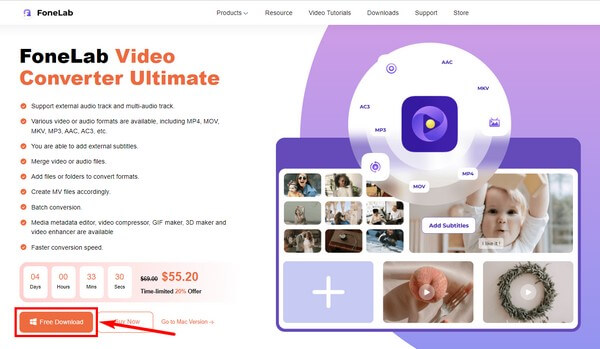
Stap 2Upload de donkere video naar het programma door op de "+" symbool in het midden van de interface. Selecteer en klik Openen zodra u de video in uw bestandsmap hebt gevonden.
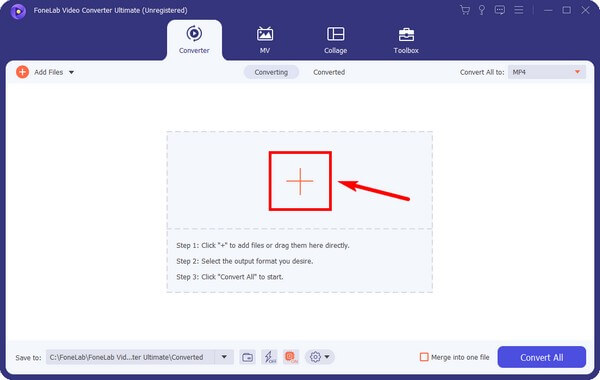
Stap 3Klik na het importeren van het bestand op het paletsymbool naast de schaar om het Video Enhancer. Markeer de Helderheid optimaliseren en Contrast om de functie toe te passen op de video. Klik daarna op de Bespaar knop rechtsonder om wijzigingen toe te passen.
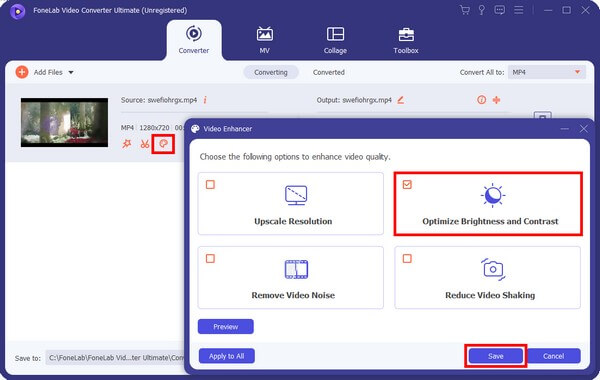
Stap 4Zorg ervoor dat u hetzelfde videoformaat en dezelfde resolutie kiest als de bron op de Alles converteren naar: vervolgkeuzelijst. Klik ten slotte op de Alles omzetten tabblad en sla de nieuw opgehelderde video op uw computer op.
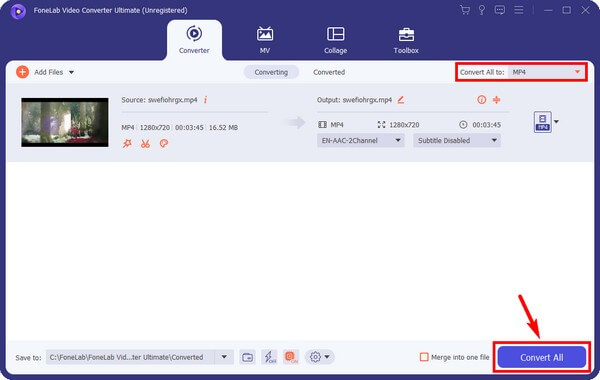
Video Converter Ultimate is de beste video- en audio-conversiesoftware die MPG / MPEG naar MP4 kan converteren met hoge snelheid en hoge beeld- / geluidskwaliteit.
- Converteer elke video / audio zoals MPG, MP4, MOV, AVI, FLV, MP3, enz.
- Ondersteuning van 1080p / 720p HD en 4K UHD video-conversie.
- Krachtige bewerkingsfuncties zoals bijsnijden, bijsnijden, roteren, effecten, verbeteren, 3D en meer.
Deel 2. Een video online helderder maken
Onder de online video-editors is Clideo een van de meest effectieve waarop u kunt vertrouwen. Met dit online platform kun je de helderheid, het contrast en de verzadiging van je video aanpassen. Zo kun je met deze tool een donkere video opfleuren. Verwacht echter dat Clideo dat wel zal doen voeg een watermerk toe aan je video uitvoer, of je het nu leuk vindt of niet.
Ga mee met de moeiteloze stappen hieronder om de online editor voor videohelderheid, Clideo, te gebruiken:
Stap 1Ga naar de website van Clideo en voer het in Pas video aan bladzijde. Selecteer vervolgens in het midden van het scherm de Kies bestand tabblad. Kies de video die je wilt opfleuren om op de pagina te uploaden.
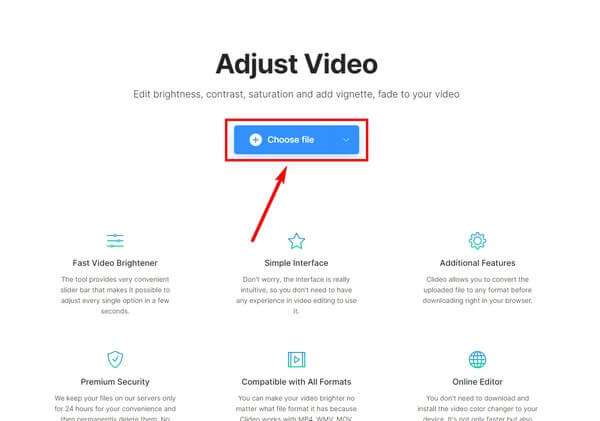
Stap 2Pas de .... aan Helderheid schuifregelaar aan de rechterkant van de pagina. U kunt ook de andere opties aanpassen totdat u tevreden bent met de video-uitvoer. Als u klaar bent, klikt u op de Exporteren tabblad rechtsonder om de wijzigingen op te slaan.
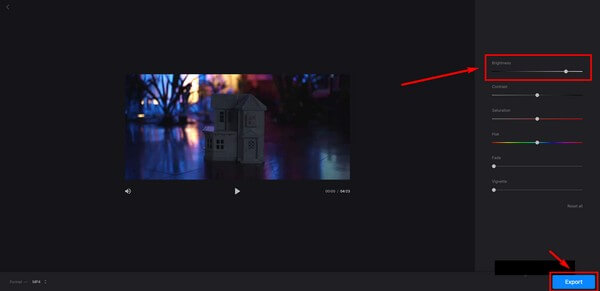
Stap 3Download het bewerkte bestand om het op uw computer op te slaan.
Video Converter Ultimate is de beste video- en audio-conversiesoftware die MPG / MPEG naar MP4 kan converteren met hoge snelheid en hoge beeld- / geluidskwaliteit.
- Converteer elke video / audio zoals MPG, MP4, MOV, AVI, FLV, MP3, enz.
- Ondersteuning van 1080p / 720p HD en 4K UHD video-conversie.
- Krachtige bewerkingsfuncties zoals bijsnijden, bijsnijden, roteren, effecten, verbeteren, 3D en meer.
Deel 3. Een video helderder maken via Movavi
Movavi is een tool van derden die de helderheid van je donkere video kan aanpassen. Met de videobewerkingsfunctie kunt u uw vaardigheden voor basisbewerking verbeteren. Maar let op, het heeft ook zijn nadelen. Behalve dat de gratis versie beperkt is tot een paar bewerkingsfuncties, produceert het ook grote video-uitvoer. Daarom kunt u problemen ondervinden bij het uploaden van de video op verschillende websites.
Ga mee met de moeiteloze stappen hieronder om video's helderder te maken via Movavi:
Stap 1Installeer en voer de Movavi Video Editor uit op uw computer. Zodra u de primaire interface ziet, klikt u op de Bestanden toevoegen tab om uw videobestand in het programma te importeren.
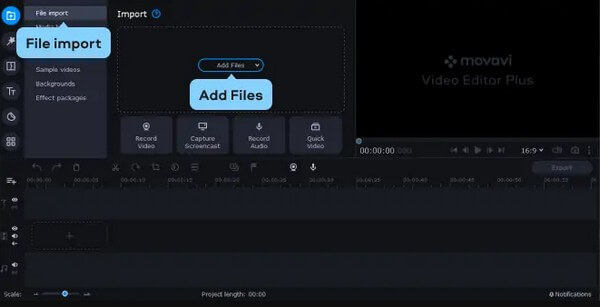
Stap 2Wanneer het bestand is geïmporteerd, sleept u het naar de tijdlijn onderaan om te beginnen met bewerken. Klik op de Kleuraanpassingen pictogram en selecteer vervolgens Magische verbetering om de helderheid van uw video te verbeteren.
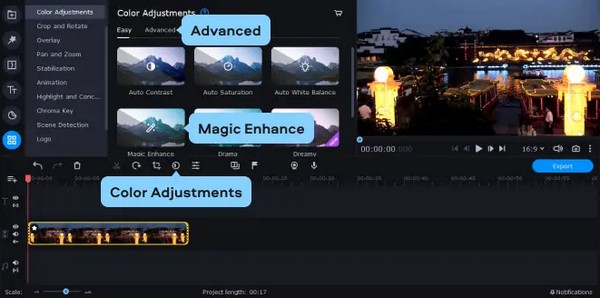
Stap 3Druk daarna op de Exporteren knop. Stel de video-opties en details in voordat u op klikt Start tab om de video op te fleuren en op uw computer op te slaan.
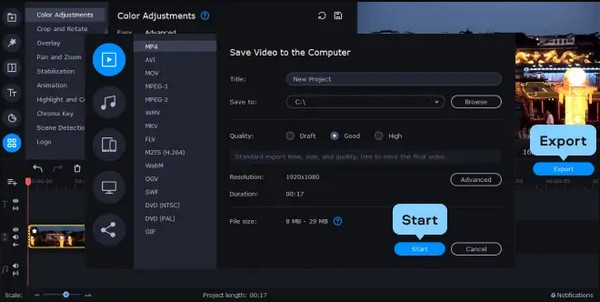
Deel 4. Een video helderder maken met iMovie
Een andere methode om je donkere video helderder te maken, is iMovie. Dit bewerkingsprogramma is ontwikkeld door Apple voor iOS-apparaten, Mac, iPhone en iPad. Het is een gratis en handige editor voor Apple-gebruikers. Het enige probleem is dat de video's die je met deze tool bewerkt eruit komen als grote videobestanden. Dit neemt ruimte in beslag op uw apparaat, wat kan leiden tot tragere prestaties.
Ga mee met de moeiteloze stappen hieronder om een video helderder te maken met iMovie:
Stap 1Start iMovie vanuit de map Programma's op uw Mac. Importeer de donkere video in de interface van het programma en sleep deze naar de tijdlijn om te bewerken.
Stap 2Klik boven het voorbeeldgedeelte op de palet pictogram om de Kleurcorrectie opties. Pas de eerste balk aan de linkerkant aan voor de helderheid van de video. Schuif het naar rechts om de video lichter te maken.
Stap 3Zodra u de gewenste helderheid heeft, drukt u op de Delen pictogram om het bewerkte videobestand op uw Mac op te slaan.
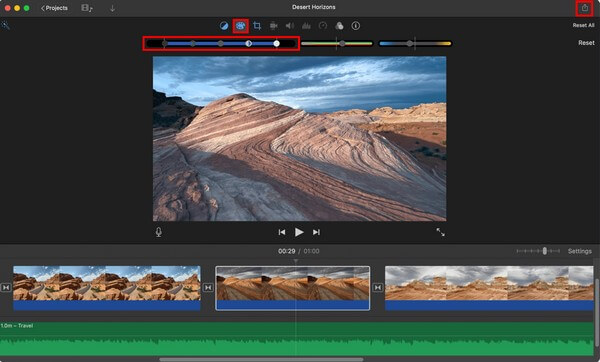
Deel 5. Een video helderder maken via VLC
VLC is een favoriete mediaspeler die bijna elk videoformaat kan afspelen. Maar wat veel mensen niet weten, is dat het ook de helderheid of effecten van je video kan aanpassen. Deze methode werkt echter alleen als u de video op VLC bekijkt. De helderheid is ook van toepassing op de andere video's die u afspeelt zodra u ze opslaat. Dit komt omdat de effecten die u aanpast, worden toegepast op VLC, niet op de video zelf.
Ga mee met de moeiteloze stappen hieronder om te leren hoe u video's helderder kunt maken via VLC Media Player:
Stap 1Open de video die u wilt opfleuren op VLC. Klik op de Tools tabblad bovenaan en selecteer Effecten en filters uit de vervolgkeuzemenu's.
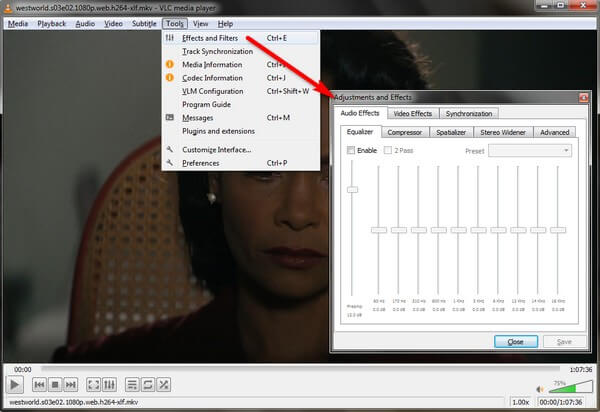
Stap 2Wanneer de Aanpassingen en effecten dialoogvenster verschijnt, gaat u naar het gedeelte Video-effecten. Onder de essentieel tab, vink het Beeld aanpassen selectievakje om de helderheid van het scherm en andere opties te kunnen wijzigen.
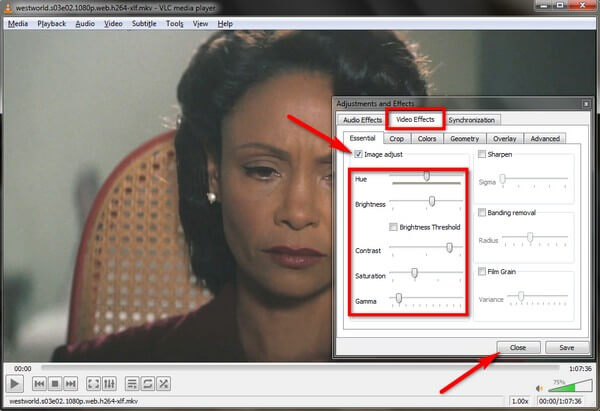
Stap 3Als u klaar bent, klikt u op Sluiten knop om de wijzigingen toe te passen op de huidige donkere video. De effecten verdwijnen dan zodra u de speler opnieuw opstart. Als u ondertussen wijzigingen permanent wilt opslaan, klikt u op de Bespaar knop, maar houd er rekening mee dat het effect van toepassing is op alle video's.
Video Converter Ultimate is de beste video- en audio-conversiesoftware die MPG / MPEG naar MP4 kan converteren met hoge snelheid en hoge beeld- / geluidskwaliteit.
- Converteer elke video / audio zoals MPG, MP4, MOV, AVI, FLV, MP3, enz.
- Ondersteuning van 1080p / 720p HD en 4K UHD video-conversie.
- Krachtige bewerkingsfuncties zoals bijsnijden, bijsnijden, roteren, effecten, verbeteren, 3D en meer.
Deel 6. Een video helderder maken met Windows Media Player
Windows Media Player is vergelijkbaar met VLC wat betreft aanpassingen van de videohelderheid. Dit programma bewerkt niet bepaald donkere video's. Het past alleen het uiterlijk aan van alle video's die u afspeelt op Windows Media Player. Dus zelfs als u de video op deze speler kunt opfleuren, blijft deze donker wanneer u deze op andere mediaspelers afspeelt.
Ga mee met de moeiteloze stappen hieronder om te leren hoe u video helderder kunt maken met Windows Media Player:
Stap 1Speel de donkere video af op Windows Media Player. Klik met de rechtermuisknop op het scherm en kies vervolgens verbeteringen uit de opties. Wanneer een ander menu verschijnt, klikt u op Beeldinstellingen.
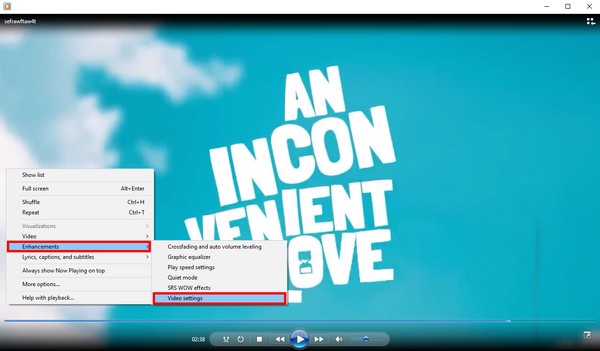
Stap 2Pas de .... aan Helderheid schuifregelaar volgens uw voorkeur. Sluit daarna de video-instellingen en bekijk de video op een helderder scherm.
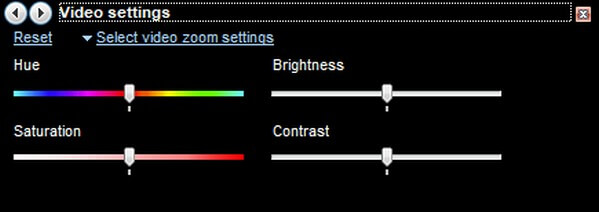
Deel 7. Een video helderder maken met Adobe Premiere Pro
Adobe Premiere Pro is een andere tool van derden om de helderheid van uw video aan te passen. Het is een professioneel videobewerkingsprogramma ontwikkeld door Adobe Inc. Maar aangezien het een professionele tool is, is een maandelijks abonnement vereist voordat u van de functies kunt genieten. Bovendien kunnen sommige gebruikers het een uitdaging vinden om te gebruiken, vooral beginners vanwege de complexe interface.
Volg de moeiteloze stappen hieronder om een video helderder te maken met Adobe Premiere Pro:
Stap 1Voer Adobe Premiere Pro uit op uw computer en importeer de video die u wilt opfleuren in de interface. Typ daarna "helderheid” in de zoekbalk aan de linkerkant.
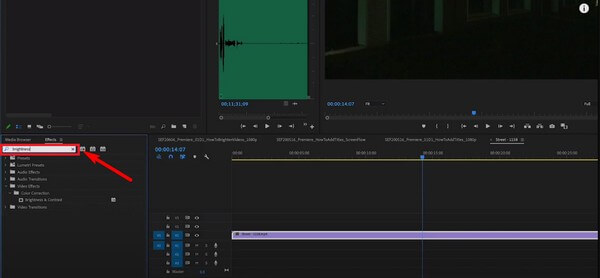
Stap 2Wanneer het effectenpaneel verschijnt, sleept u de optie voor helderheid en contrast onder de donkere video. Pas daarna de helderheid aan en sla het bewerkte videobestand op uw computer op.
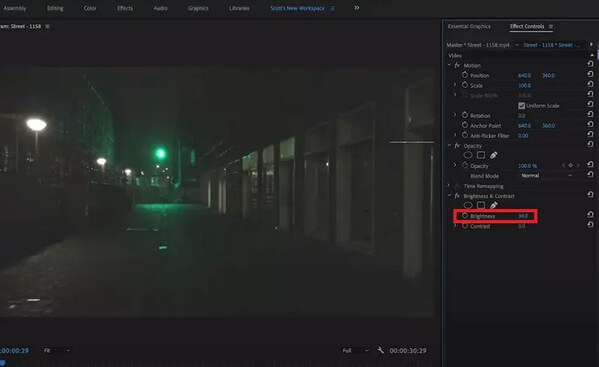
Video Converter Ultimate is de beste video- en audio-conversiesoftware die MPG / MPEG naar MP4 kan converteren met hoge snelheid en hoge beeld- / geluidskwaliteit.
- Converteer elke video / audio zoals MPG, MP4, MOV, AVI, FLV, MP3, enz.
- Ondersteuning van 1080p / 720p HD en 4K UHD video-conversie.
- Krachtige bewerkingsfuncties zoals bijsnijden, bijsnijden, roteren, effecten, verbeteren, 3D en meer.
Deel 8. Veelgestelde vragen over Video Brightness Editors
Kun je het watermerk op Clideo verwijderen nadat je de videohelderheid hebt aangepast?
Ja, dat kan. Echter niet op de gratis versie. Als u het watermerk van Clideo wilt verwijderen, moet u upgraden naar de pro-versie, waarvoor een maandelijkse betaling vereist is. Met andere woorden, u kunt het watermerk van de tool niet verwijderen als u niet voor een abonnement betaalt.
Hoe bewerk je de videohelderheid op de iPhone?
U kunt de video van uw iPhone naar uw computer transporteren. Gebruik dan de FoneLab Video Converter Ultimate om de helderheid van uw video te bewerken. Als je klaar bent, transporteer je de bewerkte video naar je iPhone met een bliksemkabel.
Verhoogt FoneLab Video Converter Ultimate de resolutie?
Ja dat doet het. Naast het optimaliseren van de helderheid en het contrast van uw video, FoneLab Video Converter Ultimate verhoogt en verkleint ook de videoresolutie. Je kan zelfs videoruis verwijderen en verminder het schudden van video's als je wilt. U hoeft alleen de functies te markeren om ze toe te passen op uw video.
Na grondig onderzoek kunt u erop vertrouwen dat de bovenstaande programma's de leidende methoden zijn om uw donkere video's op te fleuren. Als je meer hulp nodig hebt met betrekking tot je videobestanden, ga dan naar de FoneLab Video Converter Ultimate website.
Video Converter Ultimate is de beste video- en audio-conversiesoftware die MPG / MPEG naar MP4 kan converteren met hoge snelheid en hoge beeld- / geluidskwaliteit.
- Converteer elke video / audio zoals MPG, MP4, MOV, AVI, FLV, MP3, enz.
- Ondersteuning van 1080p / 720p HD en 4K UHD video-conversie.
- Krachtige bewerkingsfuncties zoals bijsnijden, bijsnijden, roteren, effecten, verbeteren, 3D en meer.
